В настоящее время мобильный телефон не только средство связи, но и дает возможность в одном устройстве сохранять личные данные, важные документы, фото и видео файлы. И каждый человек в своей жизни может потерять дорогостоящий гаджет. Смартфоны данного производителя можно вернуть обратно, как это сделать описано ниже.
Чтобы вернуть пропавший телефон существует ряд методов, а именно: с помощью Google аккаунта, при помощи «Android Find» или по EMEI.
Содержание
- С помощью учетной записи Google
- С помощью Android Find
- При помощи другого смартфона или ПК
- Через приложение «Find My Device»
- С помощью EMEI устройства
- Заключение
С помощью учетной записи Google
Люди часто спрашивают – возможно ли отыскать смартфон данного производителя через учетную запись Google, да такая возможность есть. Гаджеты, функционирующие на встроенной системе Android, при первом использовании рекомендуют создать учетную запись в Google, предоставляющие допуск к сервису фирмы: интернет – магазину, почте, карте и другим приложениям.
Данный метод дает возможность отыскать мобильный смартфон Honor и Huawei, при случае кражи или утери. Через зарегистрированную учетную запись, собственник может проследить месторасположение мобильного устройства, так же блокировать доступ к нему или уничтожить важные сведения. Для использования системы Google, нужно помнить свои пароль и логин, и дальше следовать по инструкции:
- Зайти в сохраненный аккаунт можно с помощью ПК, планшета или ноутбука;
- Слева отобразится вкладка «Безопасность», нажимаем на неё;
- Далее справа ищем кнопку «Найти потерянное устройство»;
- В открывшемся списке отобразится, с помощью каких устройств производился вход в аккаунт, следует найти свой потерянный гаджет.
- Повторный ввод логина и пароля необходим для подтверждения того, что вы являетесь владельцем.
- В раскрывшейся вкладке, пользователь должен выбрать действие, как отыскать пропавший телефон или поставить блокировку.
- Тут же можно нажать на кнопку “Найти” и вас перенаправит на карту Android Find
- «Позвонить на телефон»
Опция, которая предлагает сделать звонок, на номер, сохраненный в контактах. Это действие можно выполнить с помощью сервиса Hangouts. Из этого следует, что друзья или знакомые смогут набрать ваш номер.
- «Выйдите из аккаунта»
Функция блокирует вход ко всем возможностям Google. Это способствует защите денежных средств на счетах системы Google Pay, если телефон был украден.
- «Обратитесь к своему оператору»
Это не опция, а дополнительная рекомендация. Обратившись к оператору сотовой связи, возможно приостановление или блокировка сим-карты. Это действие позволит остановить звонки, СМС-уведомления и перевод денежных средств с вашего счета.
С помощью Android Find
Владельцу девайса, это приложение, позволяет отыскать утерянный гаджет данного производителя, при помощи геолокации. Доступная опция показывает точное месторасположение смартфона и сужает поисковую зону. При активной опции, передача геоданных по GPS или ГЛОНАС, данный способ выдает координатные данные нахождения.
При помощи другого смартфона или ПК
- В пропавшем гаджете опция: «Найти смартфон Honor или Huawei» должна быть активной. Функция расположена в пункте «Безопасность и конфиденциальность».
- Затем, с иного устройства или планшета, войти в любой браузер, далее воспользоваться сайтом «Google Find My Device».
- В открывшемся дополнении указывается расположение вашего устройства с доступными опциями: позвонить на смартфон, очистить или заблокировать его.


Через приложение «Find My Device»
Для решения данной проблемы разработано дополнение «Find My Device», которое следует скачать из «Play Market». В программе «Find My Device» необходимо ввести пароль и логин учетной записи в Google. Откроется аналогичное с браузером окно приложения, в котором так же будет доступно: набрать номер, очистить или заблокировать телефон.
С помощью EMEI устройства
Данный метод немного сложнее предыдущих, но способствует наказанию преступника. EMEI – это код телефона, который состоит из 15 знаков, и остается уникальным и неизменяемым. Проверить свой код можно по средствам введенной команды *#06#, а так же в «Настройках», меню «Система». При утерянном телефоне, данный 15-значный код можно прочитать на упаковке гаджета или в прилагаемых документах. Инструкция дальнейших действий:
- В полиции составить заявление. Приложить все документы, подтверждающие ваше право собственности.
- Правоохранительные органы сделают запрос операторам сотовой связи.
- Оператор, подтверждает регистрацию сим-карты владельца, с данным EMEI, расположенную в смартфоне.
- Необходимые сведения передаются в полицию, для последующего рассмотрения.
Заключение
При утрате или похищение девайса, следует воспользоваться одним из многих способов обнаружения своего телефона: по геолокации используя интернет, с помощью 15-значного идентификационного номера, через голосовой поиск. Чтобы избежать неприятностей в дальнейшем, необходимо активировать удаленную защиту, сохранить данные о местоположении, сохранить EMEI.
Содержание
- Способы поиска смартфона Honor
- Через Гугл аккаунт
- Через приложение Find Device
- По IMEI
Если вы потеряли смартфон Honor и не знаете что делать — прочитайте инструкцию ниже. Также она окажется полезной, в случае если телефон всё еще у вас, но вы хотите знать что можно сделать заранее.
Современный смартфон – это не только средство связи, но и кладезь информации о его владельце. Поэтому потеря телефона может стать причиной безвозвратной утраты персональных данных, а также хранящегося на нем фото и видео архива.
Найти потерянный телефон Honor 9,10 или любой другой, можно:
- Самостоятельно через аккаунт Google;
- Самостоятельно через приложение Find Device;
- По IMEI, обратившись в полицию.
Рассмотрим каждый из них подробнее.
Через Гугл аккаунт
Для полноценного использования смартфонам Honor требуется учетная запись Google, который предоставляет множество сервисов. Один из этих сервисов — поиск потерянного телефона, который как правило активируется автоматически.
Для использования этого способа потребуется любое другое устройство — ПК, ноутбук или планшет:
- Запустите браузер, перейдите на сайт Гугла и войдите в свой Google аккаунт, введя данные учетной записи
- В отображаемом слева меню выберите пункт «Безопасность»
- Найдите раздел «Ваши устройства», где нажмите на кнопку «Найти потерянное устройство»
- Среди списка доступных гаджетов, выберите тот, который был утерян
- В открывшемся окне введите пароль от аккаунта, подтвердив тем самым что вы являетесь его владельцем
- Рядом с названием телефона есть две кнопки, нажмите «Найти». Тут же можно прозвонить на него, заблокировать, удалить все данные и выйти из аккаунта.
- Найдите на карте значок с телефоном и нажмите на него, после чего откроется новая вкладка с адресом, по которому он находится.
Если телефон у вас, то проверьте на будущее, активна ли функция поиска через Google:
- Откройте системные настройки смартфона, затем раздел «Google»
- В открывшемся меню выберите пункт «Безопасность»
- Далее «Найти устройство», где в верхней панели указан статус опции: «Включено» или «Отключено».
Переключение между статусами осуществляется при помощи бегунка.
Через приложение Find Device
Найти потерянный телефон Honor 9,10 или 20 этим способом можно как через сайт, так и через мобильное приложение.
Для поиска через сайт потребуется выполнить следующее:
- Зайти на сайт https://www.google.com/android/find через любой браузер.
- Войти в Гугл аккаунт, указав электронную почту и пароль.
- Все привязанные к аккаунту устройства отображаются в левом верхнем углу. Поэтому если их несколько, нужно выбрать тот смартфон, который был утерян.
- Если на момент поиска он будет подключен к интернету, тут можно будет максимально точно отследить его текущее местоположение. На карте слева смартфон будет обозначен кругом со значком телефона. При нажатии на него откроется адрес, по которому его можно найти.
- Тут имеются и дополнительные возможности: прозвон, блокировка и удаление данных.
К сведению! Прозвон смартфона осуществляется и на беззвучном режиме. Главным условием для использования этой опции является наличие на телефоне доступа в интернет и зарядки.
Для использования способа с мобильным приложением потребуется другой смартфон и доступ в интернет.
Инструкция:
- Зайдите в Play Market
- В строке поиска наберите «Find Device»
- Дождитесь окончания загрузки и установки приложения на телефон
- Зайдите в приложение, использовав кнопку «Войти как гость».
- В открывшемся окне введите адрес электронной почты и нажмите «Далее».
- Затем введите пароль.
- В открывшемся окне на карте будет отображено местоположение пропавшего гаджета.
Тут же можно прозвонить на потерянный телефон или заблокировать его.
По IMEI
Для поиска смартфона по IMEI потребуется обратиться в отделение полиции, и написать заявление о его потере или краже. Учтите, что при обращении необходимо будет предоставить такие данные как IMEI (15-значный код, указанный на коробке смартфона) и чек об оплате устройства. На этом ваши действия окончены. Далее пропажей будут заниматься сотрудники полиции.
К сведению! Если телефон находится не в сети или полностью разряжен, найти его будет затруднительно.
В настоящее время мобильный телефон не только средство связи, но и дает возможность в одном устройстве сохранять личные данные, важные документы, фото и видео файлы. И каждый человек в своей жизни может потерять дорогостоящий гаджет. Смартфоны данного производителя можно вернуть обратно, как это сделать описано ниже.
Чтобы вернуть пропавший телефон существует ряд методов, а именно: с помощью Google аккаунта, при помощи «Android Find» или по EMEI.
Активация функции удалённого управления устройством
Чтобы злоумышленникам было сложнее украсть и спрятать смартфон, пользователям рекомендуется:
- Обновить установленные на телефон Гугл-сервисы.
- Разрешить отслеживание геолокации.
- Открыть настройки Google и выбрать раздел «удалённое управление Android.
- После чего останется поставить галочки напротив всех предложенных пунктов и сохранить внесённые изменения.
После чего останется посетить сайт https://android.com/devicemanager и добавить требующие отслеживания приборы (разрешается добавлять больше 1 устройства). В результате пользователь получит право управлять гаджетом удалённо, воспользовавшись привязанной к смартфону учётной записью.
Как активировать сервис удаленного управления Google Android?
- Обновить сервисы Google из магазина приложений Google Play. (В большинстве случаев это происходит автоматически после первого входа в магазин приложений от Google);
- Открыть приложение «Настройки Google» и убедиться в том, что в пункте «Удаленное управление Android» выбраны следующие опции:
- Удаленный поиск устройства: посмотреть на Google Картах, где находится устройство. В системе Android 4.1 и более поздних версий сначала нужно разрешить доступ к геоданным. Для этого откройте приложение «Настройки Google» и нажмите Мое местоположение > Доступ к моим геоданным.
- Удаленная блокировка и сброс настроек: эта опция позволят дистанционно заблокировать устройство, удалить с него всю информацию или изменить пароль блокировки экрана. Чтобы использовать эту опцию, ее необходимо активировать, для этого нужно выбрать пункт с этим именем, чтобы разрешить администрирование устройства.
- Открыть страницу https://android.com/devicemanager и войти в аккаунт Google. Если вы используете аккаунт Google Apps, то попадете на страницу Мои устройства; Если в учетной записи зарегистрировано несколько устройств, необходимо нажать на стрелку рядом с названием, чтобы выбрать нужное из них;
Чтобы выполнять удаленную блокировку устройства и удаление с него всех данных, необходимо предварительно активировать эти функции. Для этого выполните приведенную инструкцию:
- Выберите нужное устройство, проведя по нижней части экрана смартфона или нажав на стрелку рядом с названием на планшетном ПК;
- Нажмите Настроить блокировку и очистку;
- Нажмите Отправить, чтобы получить уведомление;
- Проведите пальцем вниз от верхней части экрана, чтобы открыть панель уведомлений, и выберите уведомление для функции «Удаленное управление Android»;
- Установите флажки для обоих параметров и нажмите Активировать;
- Настройка сервиса завершена.
Как найти телефон Хуавей или Хонор, если потерял?
Заранее подготовившись к неприятностям и позднее столкнувшись с ними, пользователи смогут:
- позвонить на утерянный мобильный, чтобы отыскать его по звуку;
- воспользоваться установленным сервисом;
- заблокировать смартфон, ограничив доступ к гаджету;
- удалить хранящиеся в памяти устройства сведения, чтобы они не попали в руки мошенникам;
- использовать для поиска IMEI;
- попытаться найти потерю с помощью сторонних сервисов и приложений;
- обратиться в полицию.
Почему не работает динамик на Huawei и Honor: причины, как настроить?
При этом требуется учесть, что ни один из перечисленных способов поиска не даёт гарантии успеха.
Звонок на номер
Проще всего найти смартфон с помощью звонка на сим-карту, которая использовалась в устройстве перед пропажей. В результате владельцу гаджета останется ориентироваться на звук звонка. Но подобный подход имеет 2 недостатка:
- Он не поможет при беззвучном режиме работы.
- уУлышать звонок могут и посторонние люди, которые украдут обнаруженный телефон.
То есть, звонок окажется оптимальным решением, если потерял гаджет в квартире или его владелец точно знает, что прибор находится поблизости. В остальных ситуациях или когда на мобильном выключен звук добиться положительного результата не получится.
Lost Android скачать бесплатно
(размер файла 0.2 МБ, версия программы 2.72)
Установив приложение, дайте ему права администратора. У этой программы, также как и у предыдущей, есть сайт, с помощью которого можно отслеживать удаленно местоположение смартфона — нужно только создать аккаунт в Lost Android. Кроме того, приложение анализирует неудачные попытки разблокировки смартфона и в случае нескольких неудач телефон блокируется.
SeekDroid — одно из лучших приложений для удаленного поиска утерянного или украденного устройства. У SeekDroid есть одна очень удобная функция — поиск по хлебным крошкам. Активировав ее, смартфон с определенной периодичностью отправляет данные о своём местоположении на сервер.
Так что вы сможете отслеживать перемещение украденного смартфона с завидной регулярностью. Также SeekDroid умеет все тоже самое, что и предыдущие приложения.
Как найти телефон Хуавей/Хонор через Гугл аккаунт
Помимо указанного похода, самостоятельно найти телефон Huawei или Honor можно с помощью сервисов Google. Для этого понадобится установить уже описанные выше настройки и, когда прибор окажется утерян, использовать базовые функции программы. Их немного, но они постоянно доступны и просты в применении. Главное, чтобы смартфон был подключен к интернету, чтобы его удалось отследить. Причём сеть значения не имеет, ею способна оказаться как мобильная связь, так и общественный или домашний wi-fi. Без интернета воспользоваться сервисом не получится.
Отследить на сайте Андроид
Столкнувшись с проблемой, первым делом стоит бесплатно отследить Huawei на упомянутом выше сайте https://android.com/devicemanager. Для этого понадобится:
- зайти на сайт и авторизоваться в нём;
- выбрать привязанное к учётной записи устройство, которое требуется отыскать;
- посмотреть последнее местонахождение потерянной вещи.
Важно подчеркнуть, что пользователь увидит место, где техника последний раз подключалась к интернету. То есть, оно не обязательно будет указывать текущее местоположение прибора, но позволит сократить район поиска или поможет убедиться, что технику украли.
Звонок через сервис Google-поиска
Помимо стандартного звонка на потерянный смартфон владельцам гаджета предлагается совершить вызов с помощью сервиса Гугл. Основное отличие упомянутой функции от привычных звонков заключается в том, что при нём автоматически меняются некоторые настройки: включается звук. В результате, даже если телефон находился в беззвучном режиме, мелодия вызова окажется максимально громкой, что поможет быстро отыскать прибор. Минус у предложенного решения лишь один – вызов услышат и посторонние люди, способные забрать телефон, не вернув его владельцу.
Код ошибки 10 порт не найден Huawei e3372h/s: причины, что делать?
Блокировка устройства
Чтобы заблокировать телефон с помощью Google аккаунта, потребуется:
- Авторизоваться в Гугле.
- Найти потерю в списке привязанных устройств.
- Выбрать в перечне предложенных действий блокировку.
Дополнительно рекомендуется настроить блокировку:
- оставить сообщение нашедшему смартфон человеку;
- поставить на экран значок вызова, чтобы нашедший сумел моментально связаться с владельцем гаджета;
- заблокировать доступ к основным функциям прибора.
После чего останется ждать результата и надеяться на то, что поиск телефона Huawei или Honor завершится успешно.
Очистка устройства
Если надежда вернуть прибор утеряна, его владельцам стоит воспользоваться последней функцией программы: удаление хранящейся на гаджете информации. С её помощью удастся стереть все имеющиеся на смартфоне сведения, в результате злоумышленник получит пустой Андроид и не сможет воспользоваться конфиденциальной информацией. Основной минус подобных действий заключается в том, что привязанная учётная запись также будет удалена, и возможность отслеживать прибор исчезнет.
Если у Вас остались вопросы или есть жалобы — сообщите нам
Задать вопрос
Ответы на популярные вопросы
Найден чужой смартфон, как вернуть владельцу?
Вариантов развития события несколько:
- если вы нашли его в каком-либо заведении, то следует обратиться к администратору. Он сможет опросить посетителей или уже знает о потере кем-либо телефонного аппарата.
- дать объявление в социальных сетях или СМИ о находке.
- отнести в полицию;
- если аппарат не имеет кода блокировки, связаться с кем-нибудь в контактах и сообщить о своей находке и попросить позвонить владельцу.
Можно ли найти выключенный телефон?
Выполнить поиск выключенного аппарата не представляется возможным ни по IMEI ни через приложение Find My Device. Если его украли, остается ждать момента, когда телефон включится и засветится его местоположение или сим-карта.
Как отыскать смартфон через аккаунт Huawei
На данный момент компания Huawei, в отличие от Google, не имеет возможности предоставить такую функцию. Поэтому найти телефон с помощью аккаунта Huawei нельзя.
Поиск местоположения смартфона по IMEI
Желающим найти телефон Honor или Huawei, если потерял, по IMEI (имей), не стоит рассчитывать на положительный результат, поскольку доступ к подобным сведениям имеется только у сотовых компаний и правоохранительных органов. Вероятность того, что операторы согласятся помочь и попытаются отследить потерю по спутнику, минимальна. При этом владелец гаджета способен обратиться напрямую к производителю, написав в службу поддержки на официальном сайте Huawei, возможно, подобный подход окажется эффективным.
Как действовать в случае утери устройства на Android?
Если Ваш планшет или телефон потерян, необходимо выполнить следующие действия по его блокировке или поиску:
- Откройте страницу android.com/devicemanager и войдите в аккаунт Google. Если вы используете аккаунт Google Apps, то попадете на страницу Мои устройства;
- Если в учетной записи зарегистрировано несколько устройств, нажмите на стрелку рядом с названием, чтобы выбрать нужное из них;
- С другого Android телефона или планшета также можно осуществить поиск, для этого нужно скачать приложение «Удаленное управление Android», доступное в Google Play по ссылке https://play.google.com/store/apps/details?id=com.google.android.apps.adm. Его список возможностей идентичен Веб версии;
После входа в аккаунт начнется поиск устройства на карте, в случае успеха , на карте будет показано его приблизительное местонахождение, а в окне сведений вы увидите время его последнего использования.
Обратите внимание на то, что история местоположений при использовании этой функции не сохраняется. Примерное местоположение вашего устройства запрашивается при первом входе в аккаунт на странице Удаленного управления Android. После выхода из него геоданные удаляются.
Далее можно воспользоваться перечисленными ниже функциями:
- Прозвонить. Если выбрать этот параметр, устройство будет издавать звуковой сигнал на полной громкости в течение пяти минут, даже если оно находится в режиме вибрации или звук отключен.
- Заблокировать. С помощью этой функции можно сменить пароль на устройстве.
- Удалить данные. Удалить все данные с устройства.
Что делать если устройство выключено или не подключено к Интернету?
Активировать звуковой сигнал и стереть данные с помощью Удаленного управления Android можно, только если включен мобильный Интернет или Wi-Fi. Включите нужную функцию заранее, и она будет автоматически выполнена при подключении к Сети.
Если устройство выключено, функция «Удаленное управление Android» не будет доступна.
Как видите Выше, этот простой механизм обезопасит Ваши личные данные в случае утери устройства, несмотря на это, мы обращаем внимание на то, что любую защиту можно теоретически обойти, поэтому для защиты ваших личных данных рекомендуем также выполнять блокировку устройства паролем или графическим ключом.
Узнаем как быстро отыскать потеряшку…
Хуавей — китайский производитель смартфонов занимающий третье место в мире по продажам. Неудивительно, что смартфонами этого производителя пользуется огромное количество наших соотечественников.
Потеря смартфона может стать настоящей катастрофой для владельца — в этом устройстве сосредоточена не только публичная часть жизни человека, но и её конфиденциальная составляющая. К последней можно отнести всю личную информацию, например, номера банковских карт, а также привязанные к ним кошельки
Что делать, если потерял телефон Хуавей? Главное — без паники. Для начала попробуем отыскать потерянный смартфон при помощи служб Google.
Как найти Хуавей при помощи служб Google
При покупке смартфона первым делом следует создать Google аккаунт — аккаунт должен быть личный и должен быть привязан к номеру телефону. При выполнении всех вышеуказанных условий найти утерянный Хуавей будет просто. Функция «Найти устройство» включается в системных настройках в графе «Безопасность», кроме этого нужно разрешить удалённое управление устройством.
Активация удаленного управления через Google Android
Необходимо удостовериться, что в настройках Google в пункте «Удаленное управление» отмечены следующие пункты:
- Удаленный поиск телефона: дает возможность посмотреть на картах, где сейчас находится устройство;
- Разрешен доступ к геоданным. Открыть пункт «Настройки Google» далее «Мое местоположение» > Доступ к моим геоданным;
- Сброс всех настроек и удаленная блокировка гаджета: позволяет дистанционно стереть с гаджета всю имеющуюся информацию, заблокировать его, либо изменить пароль.
Специально для Вас: Зарядка телефона другой зарядкой: Какую использовать?
Как стереть данные и заблокировать потерянный Хуавей удаленно
Нужно войти в Google аккаунт — выбрать нужное устройство, если в учетной записи их несколько. После того, как закончится поиск заданного устройства, на карте будет показано его местоположение и время его последнего использования
В некоторых случаях будет указан тип подключения к Сети (wi-fi с указанием названия роутера, подключение WLAN – мобильный интернет) и хронология Google Карт, с ее помощью можно отследить движение смартфона.
Далее — воспользоваться одной из функций:
- Прозвонить — при выборе этого параметра смартфон будет, на полной громкости, раздаваться звуковой сигнал 5 минут, даже при отключенном звуке, или если смартфон находится в режиме «Вибрация»;
- Заблокировать — с помощью этой опции можно поменять пароль на устройстве и заблокировать телефон;
- Удалить данные — удалить безвозвратно все данные с устройства.
Кстати, совсем недавно мы рассказывали почему Huawei P20 Pro нет в продаже — не пропустите
Что делать если Хуавей выключен или нет подключения Рє Рнтернету
РЎ опцией «Удаленного управления AndroidВ», можно активировать сигнал, Р° также стереть данные, только РїСЂРё включенном мобильном Рнтернете или подключенном Wi-Fi.
Специально для Вас: Лучшие USB-C хабы и адаптеры в 2021 году
Активировать нужную функцию можно заранее, и тогда, при подключении к интернету, она автоматически выполнится. Если смартфон выключен «Удаленное управление Android» не будет работать
Существуют также другие методы поиска гаджета. Например, можно обратиться с заявлением о краже/потере в полицию, опубликовать объявление в интернете с просьбой вернуть смартфона «за вознаграждение». Также необходимо указать IMEI утерянного устройства на сайте SNDeepInfo.
Как найти телефон Хонор или Хуавей? Данный вопрос сложнее, чем может показаться на первый взгляд. Даже использование современных технологий и актуальных решений не гарантирует успех. Но отказываться от дополнительной защиты не следует. Тем более, для её получения достаточно совершить несколько простых действий и воспользоваться собственным аккаунтом Google. Впрочем, найти потеря удастся и без учётной записи, особенно, если смартфон действительно потерялся, а не был украден злоумышленниками.
Альтернативные варианты поиска
Помимо описанных выше вариантов желающие способны воспользоваться сторонними сервисами и приложениями. Но, прежде чем устанавливать их на свой смартфон Хонор 7, 8x, 9 лайт, 10 или другую модель, рекомендуется уточнить, насколько безопасна выбранная программа. Зачастую их создают мошенники, главная задача которых – получить чужие персональные данные. Кроме того, вероятность достижения успеха при использовании сторонних приложений минимальна.
Как отключить голосовой помощник Гугл Ассистент на Honor и Huawei
CM Security скачать бесплатно
(размер файла 23.3 МБ, версия программы 4.0)
Если вы включите в настройках браузера «поиск телефона», то сможете делать следующее:
- Удаленно блокировать смартфон и включать GPS
- Удаленно делать снимки на фронтальную и основную камеру
- Устанавливать сигнализацию на смартфон
- Удалять данные со смартфона.
Это очень удобный и простой способ для того, чтобы обезопасить свой смартфон, попробуйте.
Выводы
Конечно, смартфон лучше никогда не терять, ведь многим известно, что без телефона порой, как без рук. Но если Honor 10 всё-таки потерялся, то его будет легко найти, если включено голосовое управление. Для этого достаточно лишь произнести команду (по умолчанию она звучит «Dear Honor, где вы?»).
Поскольку не у всех голосовое управление включено, а на потерянном телефоне включить его невозможно, то на помощь придет удаленное управление, которое по умолчанию всегда активно в настройках телефона. Благодаря доступу в аккаунт Google пользователь быстро узнает местоположение своего устройства, а также сможет совершить звонок.
Третьим способом (по IMEI) пользоваться нужно только при полной уверенности, что смартфон украли. Для этого нужно обратиться в полицию с написанным заявлением.Поделиться ссылкой:
Используемые источники:
- https://huawei-insider.com/kak-nayti-poteryannyy-telefon-honor-i-huawei.html
- https://4huawei.ru/guides/chto-delat-esli-poteryal-telefon/
- https://mirdostupa.ru/poteryal-telefon-xuavej-kak-najti-prakticheskie-rekomendacii/
- https://mobi-insider.com/kak-nayti-telefon-honor-i-huawei.html
- https://infohuawei.com/razbor-voprosov/kak-najti-telefon-honor-10/
ПОДЕЛИТЬСЯ Facebook
- tweet
Предыдущая статьяКак найти скрытые приложения на Android и чем они опасны
Следующая статьяВолна Мобайл: настройки и дополнительные услуги мобильного интернета
Как вернуть чужой смартфон Huawei Honor
Есть несколько вариантов, если найден чужой мобильник:
- Подождать звонка, возможно, хозяин потерянного мобильного позвонит в ближайшее время.
- Проверить блокировку. Если ее нет, попытаться найти контакты близких в записной книжке.
- Самый простой способ – передать аппарат полиции или персоналу заведения, если он был найден в общественном месте.
Завершая обзор способов, можно сделать заключение, что найти телефоны «Хуавей Хонор» возможно, но для того, чтобы повысить шансы, нужно заранее предпринять определенные меры. Привязка мобильного к аккаунту «Гугл» поможет вернуть смартфон максимально быстро. Также не стоит выключать Интернет и геолокацию. Украсть и перепродать телефон сложнее, если его можно отследить.
Как найти телефон Хонор? Если там были установлены сервисы Гугл, то нужно на другом смартфоне или компьютере перейти на сайт FindMyDevice и зайти на свой Гугл аккаунт. Вы сможете увидеть месторасположение девайса, если он включен и подключен к интернету. Можно позвонить на смартфон, стереть данные, заблокировать. Если Гугл сервисов нет, на Хонор может присутствовать Облако Хуавей. Тогда перейдите на сайт cloud.huawei.com и выполните аналогичные действия.
Более подробно всех способах, как найти телефон Honor если потерял, я расскажу в статье ниже.
Как найти потерянный телефон?
Всего существует несколько способов, как найти устройство. Некоторые требуют предварительной подготовки ещё не на утерянном девайсе, но, к счастью, они часто включены изначально. Отследить потерянный или украденный смартфон возможно всеми описанными ниже действиями, но они сопряжены со своими нюансами. Все способы поиска телефона Хонор можно описать так:
- Онлайн поиск: с помощью Сервисов Гугл или Облака Хуавей.
- Поиск с помощью сторонних приложений, которые нужно было установить заранее.
- Позвонить на смартфон, если на нём включен звук и он сам работает.
- Обратиться в полицию (нужно иметь на руках код IMEI).
- Дать объявление о пропаже (чаще всего это плохая идея).
Что касается объявления в интернете, то я бы не рекомендовал пользоваться этим способом, поскольку в 99% случаев вы натолкнётесь на мошенников.
Поиск телефона Хонор 9 через приложение, также как 8х или 10 Lite моделей, также возможен, но только если вы его установили заранее, а также настроили должным образом, чтобы отследить телефон Хонор андроид по геолокации. Если вы это сделали, то знаете, как найти Хонор, а если нет, то уже поздно это делать. Есть и другие действенные способы, и на них я остановлюсь подробнее.
Что можно сделать заранее
Если вы не теряли смартфон, но хотите перестраховаться, то вам обязательно нужно проверить данные пункты. Обычно описанные ниже опции включены в телефоне по умолчанию, поэтому если неприятная ситуация уже произошла, то сразу переходите к следующим пунктам.
Предварительные настройки на Гугл
- Откройте Настройки.
- Затем перейдите в пункт Google.
- Далее перейдите в опцию Местоположение и проверьте, чтобы отметка была активна.
- Вернитесь назад и откройте Безопасность – Найти устройство.
- Также проверьте, чтобы отметка была активна.
Предварительные настройки, если Гугл сервисов нет
- Перейдите в Настройки.
- Нажмите на самый верхний пункт, где прописано название аккаунта Хуавей. Соответственно, такой аккаунт у вас должен быть создан.
- Ниже выберите пункт Облако Хуавей и проверьте, чтобы оно было включено.
Учтите, что сервисы Гугл есть далеко не на всех моделях, но как правило, их можно установить самому. Правда, производителю это вряд ли понравится.
Онлайн поиск
Данные инструкции подойдут как для аккаунта Гугл, так и Хуавей. Вы сможете выполнить аналогичные действия. Инструкция, как найти телефон Хонор если потерял, указана далее:
- На другом компьютере или смартфоне перейдите на FindMyDevice для Гугл или cloud.huawei.com для Хуавей аккаунта, можно попробовать и оба варианта.
- Также вы можете установить приложение FindMyDevice или cloud.huawei.com, чтобы найти утерянный телефон Хонор через другой Хонор.
- Войдите в свой аккаунт на сайте– тот же, который был на пропавшем телефоне.
- Если смартфон Хонор включен и подключен к интернету, то вы увидите его месторасположение на карте – это самый простой и быстрый способ, как найти потерянный телефон Хонор по геолокации.
- Вы можете позвонить на смартфон – он будет звонить с максимальной громкостью, даже если был в тихом режиме. Этот метод имеет минус – если телефон находится в людном месте, то так его быстрее обнаружат, и это могут быть не самые честные люди.
- Вы можете стереть данные с девайса. В случае с Гугл будет удалено всё, в том числе аккаунт Гугл, и вы больше не сможете искать смартфон этим методом. В случае с Хуавей будет удалено всё, кроме Облака, то есть искать его дальше вы сможете. В обоих случаях данные будут стёрты навсегда, но внешняя карта памяти не будет стёрта, файлы на ней останутся.
- Наконец, вы можете заблокировать телефон и ввести текст, который появится на экране. Возможно, нашедший человек его прочитает и захочет вернуть вам устройство.
Данный способ – это хороший вариант, чтобы отследить Honor 9 по имейлу через Google. Действительно, здесь вам нужно только знать свою электронную почту и пароль к аккаунту. Если вы не выключали настройки поиска, а также смартфон включен и находится в зоне приёма интернета, то вы его найдёте.
Поиск с помощью IMEI
Если никакие способы поиска не помогли – ни через онлайн сервисы, ни с помощью звонков, ни просматриванием мест, где вы могли оставить телефон, то у вас остаётся возможность найти его через IMEI. Это уникальный номер девайса, который не повторяется ни на одном другом в мире. Он указан в документации и на внутренних наклейках.
Найти устройство Honor по IMEI может только полиция. Самостоятельный поиск невозможен. Поэтому я настоятельно рекомендую обратиться с заявлением в правоохранительные органы. Ваш смартфон может быть найден вместе с другими, если его украли, и только от вашего заявления зависит, вернут ли его. Если его кто-то купит с рук, то оператор может его заблокировать по IMEI, но только после обращения полиции. Найти украденный телефон Хонор если он выключен возможно только в этом случае.
Что делать, если украли смартфон
План действий при таком неприятном случае, следующий:
- Попробуйте как можно быстрее получить доступ к телефону с помощью онлайн способов, описанных ранее.
- Удалите с телефона все данные.
- После этого попробуйте прозвонить девайс. Возможно, получится договориться о возврате, но это маловероятно. Возможно, злоумышленник после этого выключит девайс, но данные вы уже удалили, так что всё в порядке.
- Позвоните на горячую линию своему оператору и заблокируйте сим карту. Именно к ней подвязаны многие банковские счета и соцсети, а, кроме того, она пополнена деньгами. Поэтому сделайте данную операцию как можно быстрее.
- Возьмите документацию с номером IMEI и обратитесь в полицию. Сделать это нужно обязательно: каждое подобное обращение и блокировка телефона снижает желание покупать с рук, соответственно и красть гаджеты для такой «торговли». Поиск устройства Хонор 8, 20, 9 с или любой другой модели таким образом – ваша последняя возможность найти устройство, так что не теряйте её.
Что делать, если нашёл телефон
Если это какое-либо заведение, то отдайте смартфон администратору и опишите, где и как вы его нашли. В случае, если нашли его на улице, отнесите девайс в полицию. Публикация объявления в интернете – возможный шаг, но он может натолкнуть на вас мошенников, а если вы запросите за находку деньги – то правоохранительные органы.
Если до момента, как вы отнесли девайс в полицию, на него кто-то позвонит, то, возможно, это хозяин устройства или его знакомые. Вы можете договориться о встрече с ним и передать девайс.
Теперь вы знаете, можно ли отследить ваш смартфон Хонор, и что делать, если вы его не можете найти. Соблюдая эти инструкции, как найти Хонор 10 если потерял телефон, вы сможете быстро и чётко отсеять ненужные варианты и проверить только те, которые помогут вам вернуть устройство. Надеюсь, вы сможете отыскать свой Хонор 9x, 20, 9а, а также получите опыт на будущее, чтобы подобная ситуация никогда не смогла повториться.
Описание функции заблокировать в меню поиск устройства | huawei поддержка россия
Способ 1
- Для входа в систему на веб-сайте http://cloud.huawei.com при помощи своего аккаунта Huawei используйте браузер ПК или телефона. Перейдите в раздел Поиск устройства и определите местоположение своего телефона, как показано на рисунке ниже.
- Нажмите на кнопку Заблокировать, затем настройте новый пароль блокировки экрана для телефона и заблокируйте его. Обратите внимание на то, что этот пароль не должен совпадать с паролем вашего аккаунта Huawei. В качестве пароля блокировки экрана можно настроить только PIN-код. Если для телефона настроен пароль разблокировки экрана, вы не сможете повторно настроить его при помощи функции Поиск устройства. Вы можете отправить сообщение на заблокированный телефон, которое будет отображаться на экране блокировки.
Способ 2
На телефоне Huawei войдите в приложение Поиск устройства при помощи своего аккаунта Huawei и выберите соответствующее устройство, чтобы определить местоположение телефона. Затем нажмите на кнопку Заблокировать, чтобы заблокировать устройство. В браузере необходимо выполнить такие же действия.
Если отображается сообщение «Устройство будет заблокировано при подключении к Интернету.», устройство выключено или не подключено к Интернету.
После блокировки устройства его местоположение будет отслеживаться, при условии, что на нем выполнен вход в аккаунт Huawei, устройство включено и подключено к Интернету и на нем была включена функция Поиск устройства. На карте будет отображаться траектория перемещения устройства за последние 24 часа. Таким образом увеличивается вероятность его обнаружения.
Как показано на рисунке ниже, синими отметками обозначены определенные после включения блокировки местоположения устройства. Большой символ местоположения с изображенным замком обозначает последнее местоположение устройства. Синей пунктирной линией обозначены расстояния между точками обнаружения устройства.
Вы можете нажать на символы местоположения, чтобы получить подробные данные о времени обнаружения устройства в данном месте.
«железо»
В основе лежит мощная аппаратная платформа, основанная на 7-нанометровом чипе HiSilicon Kirin 985, который включает высокопроизводительное ядро Cortex-A76 2.58 ГГц, три ядра Cortex-A76 2.4 ГГц, четыре энергосберегающих ядра Cortex-A55 1.84 ГГц, 8-ядерную графику Mali-G77, 2-ядерный нейромодуль, а также ISP 5.
0, отвечающий за создание фото и видео. 6 ГБ высокоскоростной оперативной памяти (LPDDR4x) вполне достаточно для запуска ресурсоемких приложений и поддержания режима многозадачности. Для хранения файлов предоставлено 128 ГБ (UFS 2.1), которые можно увеличить за счет карты microSD еще на 512 ГБ.
По результатам теста AnTuTu, планшет набирает 385 000 баллов, но если в настройках поставить галочку напротив производительного режима, то количество «попугаев» увеличивается до 410 000, при том, что нагрев и троттлинг отсутствуют. Таким образом, Honor Pad V6 станет хорошим выбором в качестве игровой платформы.
Несмотря на то, что процессор поддерживает сети 5G, в российской версии слот для SIM-карты отсутствует. Я не считаю это большой проблемой, ведь интернет всегда можно «раздать» с телефона. Мало найдется любителей оплачивать покупки, прикладывая здоровенный планшет, поэтому и от NFC тоже отказались.
Зато тут есть быстро набирающий популярность двухдиапазонный Wi-Fi 6 и современный Bluetooth 5.1 (поддерживаются кодеки SBC, AAC, LDAC HD и HWA Audio). Не отказались и от GPS-модуля, который работает со всеми основными системами позиционирования, а «холодный старт» занимает всего несколько секунд.
Гордость планшета – его четыре динамика, которые могут дать фору многим портативным колонкам. Звук чистый, глубокий, запас по громкости большой, играть в игры и смотреть фильмы – одно удовольствие. Проводные наушники можно подключить через комплектный переходник, есть «улучшайзер» Huawei Histen 6.
Вариант 1: учётная запись
При первоначальной настройке после первого включения устройство почти в обязательном порядке привязывается к определённой учётной записи владельцев Android, и эту связь можно использовать для поиска потерянных или украденных телефонов.
Страница управления учётной записью Google
- Для этой цели нам понадобится любое современное устройство с выходом в интернет и браузером, например компьютер. Перейдите по ссылке, представленной выше, и введите учётные данные аккаунта, к которому привязан искомый телефон.
- Откройте вкладку «Безопасность», найдите блок «Ваши устройства» и воспользуйтесь в нём кнопкой «Найти потерянное устройство».
- Найдите в строке нужный вам и нажмите на соответствующую позицию.
- Далее понадобится принять условия пользования сервисом.
- После этого подождите некоторое время (до 5 минут) и обратите внимание на правую часть окна браузера – там будет указано точное местоположение аппарата.
- Слева, под названием телефона, расположено меню с некоторыми опциями – например, прозвон (пригодится, если пропажа находится где-то в доме), блокировка и полный сброс.
Дополнительные настройки
Дополнительных настроек у Huawei и Honor Band 6 не так много, но в первую очередь мы затронем настройки прогноза погоды, так как многие данный модуль используют ежедневно.
Как настроить прогноз погоды:
- Откройте приложение Huawei Health и перейдите в раздел «Устройства»;
- Выберите ваш фитнес-браслет в списке устройств;
- Перейдите в категорию «Отчет о погоде»;
- Передвиньте бегунок во включенное состояние напротив надписи «Отчеты о погоде»;
- Под заголовком «Единицы измерения температуры» выберите «Цельсий»;
- Все! Теперь браслет будет автоматически определять населенный пункт, в котором вы находитесь и отображать прогноз погоды для него.
И напоследок давайте настроим работу дополнительных функций. Сразу скажу, что понадобятся они не всем, поэтому вы можете смело пропускать данный пункт, если вам не интересны следующие возможности: управление музыкой смартфона через фитнес-браслет, уведомление о разрыве Bluetooth (функция анти-потеря) и активация дисплея поднятием запястья.
Настройка дополнительного функционала
- Откройте приложение Huawei Health и перейдите в раздел «Устройства»;
- Выберите ваш фитнес-браслет в списке устройств;
- Проскрольте до заголовка «Другое» и перейдите в категорию «Настройки устройства»;
- Активируйте бегунок напротив всех трех представленных пунктов.*
Небольшое пояснение. Если вы впервые пользуетесь фитнес-браслетом, то вам точно стоит попробовать функцию «Активация поднятием устройства», но лично я ее всегда отключаю, так как она мне скорее мешает, чем помогает. Что касается управления музыкой и уведомления о разрыве соединения, то данные возможности очень полезны и ценятся многими пользователями.
Интерфейс
Меню часов предоставляет доступ к их функциям и настройкам:
- Проведите пальцем вниз по экрану, чтобы перейти в меню быстрого доступа: «Не беспокоить», «Показ времени», «Найти телефон», «Будильник» и «Настройки».
- Свайп пальцем вверх по дисплею направляет в раздел с уведомлениями.
- Нажмите на физическую кнопку, чтобы перейти к перечню функций или настроек. Перемещение осуществляется вверх/вниз.
- Проведите пальцем влево/вправо от главного экрана, чтобы перемещаться по виджетам, которые включают в себя отслеживание сердечного ритма, измерение уровня стресса, погоду, управление музыкой и счетчик шагов.
- Просмотр дополнительных данных осуществляется скроллингом вниз.
- Смахивание вправо из любого приложения позволяет вернуться на главный экран.
Кабельное usb-соединение
В офисе или дома в целях удобства печати объемных текстов можно использовать USB – периферию. Приведем пошаговую инструкцию, как подключить клавиатуру к планшету.
- Проверить соблюдение обязательного условия: аппаратно-программной поддержки технологии USB-host на планшете. На практике это означает наличие USB и/или MicroUSB портов, а также автоматическую или ручную установку актуальной версии драйвера, посредством которого ОС таблета взаимодействует с внешней клавиатурой.
- Подсоединить USB-коннект клавиатуры в USB-гнездо планшета (при наличии) или в порт MicroUSB через переходник «USB – Micro USB», так называемый OTG-кабель. В комплект поставки некоторых моделей мобильных устройств такой переходник входит. При его отсутствии, этот универсальный соединительный элемент (используется и для подключения мыши, флешки и других внешних устройств) можно приобрести отдельно в любом специализированном магазине. Внешний вид OTG-переходника представлен на изображении.
- Подождать некоторое время, в течение которого операционный софт планшета определит и установит драйверы нового оборудования.
- Если в «недрах» ОС нужное ПО не находится, его установку нужно провести вручную, а затем настроить клавиатуру на планшете.
Рассмотрим решение проблемы с отсутствием нужного драйвера на примере присоединения внешнего киборда к планшету на Андроид. Последовательность действий следующая.
- В Google Play Маркете найти и установить приложение «ruKeyboard».
- В режиме «настройки» в планшете во вкладке «Язык и настройки» отметить галочкой установленную программу «ruKeyboard».
- В самой программе нужно выбрать пункт «Аппаратная клавиатура». Здесь же в пункте «Переключение раскладки» настраивается привычная пользователю комбинация клавиш, если она отличается от установленной по умолчанию.
- Во вкладке настроек «Выбор раскладки» отметить пункт «Внешняя клавиатура».
- Перегрузить планшет.
Важно! При ограниченной мобильности способ физического подключения устройств отличается надежностью и стабильностью, а также меньшим потреблением электроэнергии. Батарея планшета при таком соединении разряжается существенно медленнее, чем при беспроводном методе.
Как найти дома
Удивительно звучит, но именно дома андроид теряется гораздо чаще, нежели на улице или в гостях. Поэтому способы поиска дома устройства интересуют владельцев гораздо чаще. Что касается возможных методов, то здесь выделяют следующие моменты, представленные в таблице.
| Способ | Описание | Особенности и недостатки |
| Приложение «Будильник» | Рекомендуется устанавливать ежедневный будильник на определенное время. Даже если мобильный телефон выключен в результате полной разрядки, он все равно зазвонит в назначенное время. Это самый простой способ поиска андроида при его выключении. | Он имеет недостаток – пока приложение не сработает, найти телефон не представится возможным. Также следует выделить факт того, что звук может быть отрегулирован, и звонок попросту не услышать. |
| Применение брелока или умных часов | Их рекомендуется использовать всегда, если владелец не отличается организованностью и часто теряет вещи. Представленные устройства реагируют на голос владельца, поэтому следует их прикрепить к андроиду и использовать по мере необходимости. | Из недостатков можно выделить отсутствие сигнала на голос. Подобные устройства зачастую некорректны в поисках. |
| Использование приложений для определения устройства | Существуют специальные онлайн-сервисы, к примеру, Google Maps, с помощью которых можно решить проблему поиска андроид – дома он или нет. | Подобные программы решат вопрос только при условии, что устройство будет включено. Если оно выключено, потребуется воспользоваться дополнительным сервисом в приложении – «хронология». Но и с ее помощью получают только сведения относительно адресного местоположения устройства – определяют дома телефон или нет. |
Данные приложения Google Maps будут верны только в случае, если ранее будет включена функция Геолокация. Она помогает определять местоположение владельца телефона – по факту определяется нахождение самого устройства.
Если заранее владелец не воспользовался приложением «Будильник», приступают к поискам самостоятельно. В случае выключения мобильного устройства приступают к процессу с соблюдением следующей последовательности:
- Для начала следует проанализировать свои действия и перемещение по квартире. Делают это в обратном порядке, поскольку тогда больше шансов найти пропажу быстро. Во время тщательного анализа определяются дела и местонахождение владельца, который мог оставить андроид в самом неожиданном месте. Вместе с этим проверяются сумки, рюкзаки и пакеты.
- Далее спрашивают об утерянном устройстве родных и близких – всех, с кем живут владельцы мобильного устройства. Если в доме есть маленький ребенок, анализируют его поведение и игры в последнее несколько минут или часов. Только так можно определить маршрут и возможность игры ребенка с андроидом.
- Если в доме есть питомцы, также следует проанализировать его привычки и игры. Возможно, именно животное спрятало мобильный телефон в свое укромное место.
- Проверить самостоятельно самые неожиданные места – балкон, санузел, холодильник (и на холодильнике), стиральную машину (нередко находят телефоны в барабане), мусорные ведра.
- Если приведенные действия не увенчиваются успехом, приступаю к генеральной уборке. Важно разобрать все места скопления вещей, отодвинуть сначала малогабаритную и легкую мебель (табуреты, кресла, столы), затем приступить к крупногабаритной (диван, комод, шкаф). Зачастую телефоны падают за комоды, стеллажи, диваны, кресла, компьютерные столы. В процессе поисков находят много потерянных ранее вещей и пыли, которую сразу протирают.
Приведенные действия помогут найти андроид, если он потерян дома. Поэтому перед началом поисков следует проанализировать свой маршрут, вспомнить приход домой и использование мобильного устройства. Только убедившись, что телефон точно дома, приступают к поискам.
Как найти телефон хуавей через гугл аккаунт
Простой способ поиска устройства через сервис Гугл. Для осуществления действия не нужно даже искать коробку от устройства и вводить IMEI. Все сервисы работают онлайн под единой учетной записью Гугл. Поиск телефона Huawei займет 10-15 минут, важно помнить, что учетные записи должны быть одинаковыми. Действия для поиска с компьютера:
- заходим в браузер (Гугл Хром, Опера и тд);
- входим в учетную запись;
- переходим во вкладку «Мой аккаунт»;
- прокручиваем вниз и находим вкладку «Поиск телефона»;
- жмем «Приступить» и проверяем наше ли устройство высветилось (должна быть показана модель аппарата);
- выбираем и вводим пароль;
- выбираем действие из предложенного (поиск, звонок).
Если существует уверенность того, что гаджет украли, то применяем опцию «Блокировки», она заблокирует данные от стороннего доступа. Для разблокировки понадобится ввести пароль от аккаунта.
Как настроить циферблат
В часах можно установить персонализированный циферблат из собственной фотографии. Сделать это можно через программное обеспечение Huawei Health на телефоне.
- Зайдите в приложение и перейдите на вкладку «Устройства».
- Нажмите на имя своих часов.
- Нажмите на «Еще» рядом с циферблатами и переключитесь на «Мои».
- Найдите пункт «Галерея» и нажмите на него.
- На следующей странице вы можете выбрать фото из галереи вашего смартфона.
- Щелкните по «Стиль» и выберите макет, как должен выглядеть ваш новый циферблат.
- Нажмите «Сохранить».
- Удерживайте палец на экране часов в течение 2-3 секунд до вибрации. Затем, пролистывая, выберите «Галерея»: тогда в качестве циферблата будут отображаться новые, созданные из ваших фото.
Настроить стандартные циферблаты можно через часы, задержав палец на дисплее примерно на 2-3 секунды. Перемещаясь вправо-влево, выбирайте подходящий вам вариант.
Как поменять язык раскладки клавиатуры на huawei honor
Поменять язык раскладки клавиатуры на смартфоне Huawei Honor можно следующим образом:
- Проследуйте в раздел Настройки
- Выберите пункт «Язык и ввод»
- Здесь следует выбрать пункт «Текущая клавиатура». Он может располагаться в подразделе или вкладке «Клавиатура и способы ввода».
- Здесь поставьте кружочек около пункта «Русский», после чего нажмите на кнопку «Выбрать раскладку».
- Вы попадете в раздел, описанный выше. Здесь необходимо активизировать ту виртуальную клавиатуру, которой вы желаете пользоваться. Здесь же можно включить голосовой и некоторые другие необычные методы ввода.
- Активизируйте таким же образом клавиатуру для англоязычной раскладки
Можно ли без root прав подключить клавиатуру и мышь к android
Смартфоны сегодня тянут такие игры, какие не каждый компьютер сможет запустить. Для удобства игры существуют различные подключаемые к смартфону геймпады. Также некоторые пользователи интересуются в подключении стандартной клавиатуры и мыши (часто причиной этому является мобильный PUBG). Раньше для этого требовались права суперпользователя, но разработчики обошли это ограничение и на данный момент достаточно установить приложение и подключить устройства.
К сожалению, не все фирменные прошивки производителей работают с этим приложением корректно, но приложение заверяет о поддержке любой версии самой системы. Называется приложение Octopus, и используется оно следующим образом:
- После запуска нажимаем на «Add app» и выбираем приложение, с которым необходима работа геймпада/клавиатуры. Запускаем его.
- Некоторые игры могут не запускаться по причине «отсутствия» сервисов Google. Поэтому в этот же перечень добавьте Google Play и Сервисы Google.
- После запуска игры необходимо нажать на иконку Octopus для настройки кнопок. Настройка кнопок и стиков производится очень легко: выбираем нужное устройство (кнопка, крестовина или аналоговый стик), помещаем, к примеру, кнопку на нужное место и нажимаем ту кнопку на геймпаде/клавишу клавиатуры, которая и будет отвечать за нее. Подобными действиями настраиваем все устройства ввода.
- Когда вы уже выучите составленную раскладку, можно будет убрать эти наложения виртуальных кнопок: в том же меню настроек нажимаем на «Settings» и уменьшаем параметр «Button transparency».
Для клавиатуры настройка проводится таким же образом, как и для геймпада. У клавиатуры можно поместить «Compass» – это стандартные WASD на место стика в игре, «Sight» – это обзор, то есть мышь, «Fire» – ЛКМ. Также в приложении доступны готовые раскладки для популярных игр. Приложение Octopus можно бесплатно загрузить с Google Play с встроенной рекламой либо купить Pro-версию.
Настройка будильника
Будильник у шестого бэнда можно использовать не только по прямому назначению, но и, например, для напоминания об определенных событиях. Давайте для начала разберемся, как создать обычный будильник.
Как установить обычный будильник:
- Откройте приложение Huawei Health и перейдите в раздел «Устройства»;
- Выберите ваш фитнес-браслет в списке устройств;
- Перейдите в категорию «Будильник»;
- Нажмите на кнопку «Добавить», чтобы создать новый будильник;
- Установите время, в которое он должен сработать;
- Нажмите на пункт «Повтор» и выберите дни, по которым он должен срабатывать, и нажмите «ОК»;
- Нажав на пункт «Тег», вы можете изменить название вашего будильника, но это необязательно;
- Нажмите на галочку в правой верхней части экрана. Будильник появится в основной категории под заголовком «Сигналы», с помощью расположенного напротив бегунка можно включать/отключать его.
Есть у шестерки и уникальный «Умный будильник», о работе которого я подробно рассказывал здесь.
Как установить умный будильник:
- Откройте приложение Huawei Health и перейдите в раздел «Устройства»;
- Выберите ваш фитнес-браслет в списке устройств;
- Перейдите в категорию «Будильник»;
- Нажмите на умный будильник в верхней части экрана, вы перейдете на страницу его редактирования;
- Установите время, в которое вы точно хотите проснуться;
- Нажмите на пункт «Умный будильник» и выберите промежуток срабатывания в 30 минут;
- Перейдите в пункт «Повтор», выберите дни, по которым он должен срабатывать, и нажмите «ОК»;
- Нажмите на галочку в правой верхней части дисплея;
- Все! Умный будильник установлен. Теперь он будет будить вас в наиболее благоприятной фазе сна в тридцатиминутном промежутке до того времени, на которое вы его завели.
*Важное пояснение. Можно завести только один умный будильник, он всегда будет находиться в категории «Будильник» под заголовком «Умный будильник» – удалить его нельзя, можно только отредактировать, либо отключить.
Настройка внешней клавиатуры
При проблемах в работе клавиатуры, можно вручную осуществить настройку ее раскладки. Для этого следует использовать утилиту External Keyboard Helper Pro.
Софт отличный, т.к. позволяет разрабатывать уникальные раскладки. При этом можно создавать два языка м переключаться между ними. С помощью кнопки «Alt» можно осуществить настройку ввода специальных символов.
Создаем раскладку или выполняем коррекцию по следующей инструкции:
Теперь начинаем создавать раскладку. Жмем на EKH Setting в меню приложений.
Выбираем «Russian» в строке выбора, переходим на вкладку «Расширенные настройки».
Указываем «Раскладку клавиатуры», затем жмем «Настройка назначения кнопок». Отобразится окно утилиты, где будет предложены сохранить текущую раскладку в качестве шаблона.
Потом будет продемонстрирована вкладка для редактирования раскладки. Там будет показан тип кнопок (Character, Keycode) с отображением их значения.
Character – кнопки, использующиеся для ввода символов. При помощи кнопки Keycode осуществляются системные команды, например, «Alt», «Shift», яркость подсветки и др.
Для редактирования выбираем подходящую клавиатуру со значением, предложенным в этом списке. Еще можно использовать опцию «Добавить новое значение».
В отобразившемся окне следует ввести:
- Тип кнопки.
- Скан-код.
- Реакция на опцию Caps Lock.
- Какие значения будут при простом нажатии, и какие будут, если их сочетать с системными кнопками.
- Создать спецсимвол можно путем его копирования из любого места.
К дополнительному функционалу относится настройка вставки шаблонов текста, запуск программ путем нажатия выбранных кнопок. Для внешней клавиатуры можно провести более тонкую системную настройку.
Настройка мониторинга пульса
Как настроить мониторинг пульса
- Откройте приложение Huawei Health и перейдите в раздел «Устройства»;
- Выберите ваш фитнес-браслет в списке устройств;
- Перейдите в категорию «Мониторинг показателей здоровья»;
- Выберите пункт «Постоянный мониторинг пульса»;
- Передвиньте бегунок напротив надписи «Постоянный мониторинг пульса» во включенное положение;
- Все, теперь пульса будет автоматически измеряться 24/7, а вся статистика будет доступны в разделе «Здоровье» приложения Huawei Health.
Людям, у которых есть проблемы с сердечно-сосудистой системой, также будет полезна функция оповещения о высоком/низком пульса. Она работает следующим образом – если в состоянии покоя (то есть браслет видит, что вы не занимаетесь физической активностью) ваш пульс поднимается до критического значения (это значение устанавливает сам пользователь) и держится на уровне или выше него в течение 10 минут, то на фитнес-браслет приходит специальное уведомление.
Как установить оповещения о повышенном/пониженном пульсе
- Откройте приложение Huawei Health и перейдите в раздел «Устройства»;
- Выберите ваш фитнес-браслет в списке устройств;
- Перейдите в категорию «Мониторинг показателей здоровья»;
- Выберите пункт «Постоянный мониторинг пульса»;
- Проследите, чтобы бегунок напротив надписи «Постоянный мониторинг пульса» был в активном положении;
- В разделе «Уведомления» перейдите в подпункт «Высокий пульс» и выберите то значение пульса, по достижению которого вы хотели бы получать уведомления на вашем фитнес-браслете. После этого нажмите на «ОК». Если вы испытываете трудности в выборе значения, то могу сказать, что даже для пожилого человека пульс в состоянии покой выше 100 уд/мин – это ненормальное явление;
- Далее перейдите в подпункт «Низкий пульс» и аналогично пункту «6» выберите значение, но уже нижней границы пульса. Здесь выбор значения зависит от вашего обычного пульса в состоянии покоя, если он держится в районе 70-90 уд/мин, то 50 для вас уже будет критичным показателем.
Настройка приложения huawei health
Все настройки приложения Huawei Health находятся в разделе «Я». Здесь вы сможете просмотреть свои еженедельные и ежемесячные отчеты активности и сравнить их между собой, создать план беговой тренировки, ознакомиться со всеми полученными медалями (медали выдаются за конкретные спортивные достижения), получить доступ к данным здоровья и отредактировать их, проверить наличие обновлений для приложения и многое другое.
Но сейчас нас интересуют исключительно настройки, чтобы попасть в которые нужно перейти по следующему пути: «Я»->«Настройки».
Цели
В первую очередь следует задать цели в соответствующем пункте. Всего можно установить 2 цели: по шагам и по весу. Сразу скажу, что цель по весу имеет смысл устанавливать только в том случае, если у вас есть умные весы от Huawei, которые можно синхронизировать с приложением Huawei Health. Если весов нет, то данные показатель не трогаем.
Что касается шагов, то это цель на каждый день, то есть вы указываете количество шагов, которое хотели бы проходить ежедневно. По умолчанию там стоит цель в 10 000 шагов – это рекомендованная всеми медицинскими учреждениями в мире норма, к которой должен стремиться каждый человек.
Уведомления
Далее переходим в пункт «Управление уведомлениями» и включаем те уведомления, которые вы хотите получить. Лично у меня включены все уведомления, кроме «Системные уведомления», так как я не нуждаюсь в постоянном получении отчетов, рекомендаций и советов, но вы можете активировать и этот пункт, чтобы проверить его эффективность.
Остальные настройки
Я не буду подробно останавливаться на каждом пункте настроек, а просто покажу скриншоты с оптимальной конфигурацией, подходящей для каждого пользователя:
Настройки тренировки
Я говорю про «Напоминания о тренировках». С помощью него можно настроить оповещения о необходимости проведения тренировки, которые будут приходить с определенной периодичностью в указанное время. Если у вас уже есть план тренировок, то делайте следующее:
- В приложении Huawei Health перейдите в раздел «Я»;
- Откройте пункт «Настройки» и перейдите в «Настройки тренировки»;
- Нажмите на подпункт «Напоминания о тренировках»;
- Переведите бегунок напротив «Напоминания» в активное состояние;
- Задайте время суток, в которое вы собираетесь проводить тренировки;
- Укажите дни недели, по которым вы собираетесь тренироваться.
Отвечаем на самые частые вопросы об умном браслете honor band 5
Сколько стоит браслет?
Сейчас браслет стоит 2990 рублей в интернет-магазине Honor и в большинстве розничных сетей.
Что в комплекте?
С браслетом поставляется зарядная клипса, провод USB–Micro-USB и инструкция. Сетевого адаптера в комплекте нет (для зарядки понадобится любое з/у с выходом USB или компьютер с USB-разъёмом).
Что в нём нового по сравнению с предыдущей моделью?
В Honor Band 5 более качественный экран, поддержка нескольких новых режимов тренировки, другие варианты цветов ремешка, новые циферблаты и функция определения насыщения крови кислородом. А ещё он может управлять камерой смартфона Honor.
Разве в российской версии есть датчик оксигенации?
На момент начала продаж в России в августе Honor Band 5 не поддерживал определение насыщения крови кислородом, но соответствующий датчик в браслете на самом деле был. В конце сентября производитель смог получить нужные сертификаты и выпустил обновление прошивки, добавляющее эту функцию.
Есть ли поддержка NFC?
В России продаётся версия браслета без поддержки NFC. Но даже из Китая можно заказать только модификацию с поддержкой лишь одной платежной системы — Alipay, а она в России не используется магазинами.
Почему Honor Band 5 дешевле Band 4?
Honor оптимизирует производство и учитывает ситуацию на рынке, чтобы делать новинки конкурентоспособными. Опасения, что Band 5 «ухудшили», готовы развеять: в новой модели есть все функции предыдущей, материалы хуже не стали, экран не уменьшился, комплектация — та же. Напротив, появились дополнительные фичи.
С какими смартфонами совместим Band 5? Какое приложение нужно установить?
Honor Band 5 можно подключить к устройствам на Android и iOS. В любой момент браслет может работать в паре только с одним смартфоном или планшетом. Устройство синхронизируется через Bluetooth с приложением «Huawei Здоровье» (Huawei Health)
Какое управление у браслета? Есть кнопки?
У браслета нет ни одной механической кнопки. Для управления используется сенсорный экран и сенсорная кнопка под ним.
Есть ли GPS?
Нет. Но Honor Band 5 можно использовать во время пробежки вместе со смартфоном, тогда приложение «Huawei Здоровье» запишет трек.
Есть ли умный будильник?
Да, в Honor Band 5 можно включить как обычные будильники, срабатывающие точно в заданное время, так и один умный. Браслет по фазам сна определит оптимальный момент для пробуждения в пределах интервала, выбранного в настройках.
Можно ли с браслета управлять музыкой на смартфоне?
Да. Эта функция пришла с обновлением прошивки в конце сентября.
Какие типы тренировок поддерживает браслет?
Какие есть цвета?
Основной модуль браслета во всех версиях чёрный, а вот цвет ремешка можно выбрать из трёх вариантов: чёрного, синего и розового.
Ремешок отсоединяется?
Любую из половинок ремешка можно отсоединить и заменить, для этого не нужны инструменты.
На сколько хватает батарейки?
Аккумулятора (его ёмкость составляет 100 мАч) хватит на 14 дней работы в щадящем режиме. Мы пробовали включить постоянный мониторинг пульса, функцию TruSleep и вообще использовать браслет по-максимуму — и браслет разрядился на 6 дней.
Сколько времени аккумулятор заряжается?
На полную зарядку нужно около 60-75 минут.
Зарядная клипса отличается от тех, что были у предыдущих моделей?
Клипса для зарядки у Band 5 такая же, какая была у предыдущих моделей. Название на корпусе может отличаться, но все они совместимы.
Браслет защищен от воды? Можно ли с ним купаться?
Honor Band 5 имеет водозащиту до глубины 50 метров. С ним можно принимать душ и даже купаться, но после этого стоит ополоснуть устройство, чтобы смыть соль и подобные вещества, которые могут испортить защиту.
Источник
Подключаем интернет модем к планшету
В том, как подключить 3G модем к планшету Android, нет ничего сложного. Это же относится и к 4G маршрутизатору.
Так как большинство планшетов со встроенным модемом (беспроводным) имеют только небольшой порт mini USB (Android) или Lightning (Apple iPhone, iPad), для того, чтобы разлочить и подключить ЮСБ-модем, понадобится OTG переходник.
Данный адаптер является переходником от мини ЮСБ (вход в большую часть планшетников) ко входу для стандартного большого USB (в него вставляется сам маршрутизатор). Поэтому ответ на популярный вопрос: “Можно ли подключить модем к планшету при помощи переходника?” — однозначно, да.
Инструкция для подключения модема:
- Так как все USB-модемы разработаны именно для работы на компьютерах, понадобится подготовить их для использования на планшетнике. Поэтому надо подсоединить роутер к компьютеру.
- Когда на ПК автоматически установятся драйвера и программное обеспечение, открыть программу.
- В ней найти пункт о смене режима работы. Перейти в него.
- Среди режимов работы выбрать “Только модем”.
- Перейти в настройки безопасности и отключить необходимость ввода пароля (обычно эта функция либо отключена, либо не имеется на современных роутерах).
- Теперь остается лишь подключить модем к планшетнику. Сначала вставить OTG адаптер в разъем на девайсе, а в другой конец подсоединить маршрутизатор.
На этом подключение завершено. Осталось лишь настроить модем (описано далее).
При помощи другого смартфона или пк
- Во-первых, в потерянном устройстве должна быть включена функция: «Найти телефон Honor или Хуавей». Ее местоположение в настройках, раздел «Безопасность и конфиденциальность».
Далее, необходимо с другого телефона или планшета через браузер зайти на сайт Google Find My Device.
- На экране отобразится местоположение потерянного девайса и будет предложено позвонить на него, очистить или заблокировать.
Перед поиском своего смартфона через другое устройство необходимо войти на нем в свою учетную запись Гугл. Также, данным способом можно воспользоваться через компьютер или ноутбук, перейдя на сайт Google Find (ссылка выше).
Р§с‚рѕ рґрµр»р°с‚сњ рµсѓр»рё рґсѓр°рірµр№ ріс‹рєр»сћс‡рµрѕ рёр»рё рѕрµс‚ рїрѕрґрєр»сћс‡рµрѕрёсџ рє ррѕс‚рµсђрѕрµс‚сѓ
РЎ опцией «Удаленного управления AndroidВ», можно активировать сигнал, Р° также стереть данные, только РїСЂРё включенном мобильном Рнтернете или подключенном Wi-Fi.
Специально для Вас: Лучшие USB-C хабы и адаптеры в 2021 году
Активировать нужную функцию можно заранее, и тогда, при подключении к интернету, она автоматически выполнится. Если смартфон выключен «Удаленное управление Android» не будет работать
Существуют также другие методы поиска гаджета. Например, можно обратиться с заявлением о краже/потере в полицию, опубликовать объявление в интернете с просьбой вернуть смартфона «за вознаграждение».
Как найти телефон Хонор или Хуавей? Данный вопрос сложнее, чем может показаться на первый взгляд. Даже использование современных технологий и актуальных решений не гарантирует успех. Но отказываться от дополнительной защиты не следует. Тем более, для её получения достаточно совершить несколько простых действий и воспользоваться собственным аккаунтом Google. Впрочем, найти потеря удастся и без учётной записи, особенно, если смартфон действительно потерялся, а не был украден злоумышленниками.
Секретные коды honor 9x 4/128gb.
*#06# — показать IMEI расшифровывается как International Mobile Equipment Identifier Команда работает на любых мобильных телефонах.
ANDROID КОДЫ ДЛЯ Honor 9x 4/128GB
*#*#2846579#*#* — version info, network information, veneer information etc.
*#*#6130#*#* — Тестирование
*#12580*369# — Software и Hardware информация
*#*#0000#*#* — Информация о телефоне
*#0*# — Вход в сервисное меню
*#*#34971539#*#* — Информация о камере
*#*#273282*255*663282*#*#* — Сделать Backup всех медиа файлов
*#*#232339#*#* — Wireless LAN тест
*#*#197328640#*#* — Включить Test Mode для обслуживания
*#*#0842#*#* — Back-light тест
*#*#2664#*#* — Touchscreen тест
*#*#0842#*#* — Vibration тест
*#*#1111#*#* — FTA Software Version
*#9090# — Diagnostic Configuration
*#872564# — USB Logging Control
*#9900# — System Dump Mode
*#301279# — HSDPA/HSUPA Control Menu
*#7465625# — View Phone Lock Status
*#*#232338#*#* — Показать WiFi MAC address
*#*#1472365#*#* or *#*#1575#*#* — GPS тест
*#*#232331#*#* — Bluetooth тест
*#*#4636#*#* — получение исчерпывающей информации о смартфоне и состоянии аккумулятора.
*#*#225#*#* — полнная информация о календаре телефона
*#*#426#*#* — Сервисы Google Play
*#*#759#*#* — Rlz debug юзер интерфейс
*#*#64663#*#* — можно протестировать Bluetooth, камеру телефона
*#8888# — показывает Hardware Version Honor 9x 4/128GB
*#9999# — информация о версии прошивки телефона
*#8999*8376263 — данные о прошивке Honor 9x 4/128GB
*#8999*324# — разнообразные технические данные о телефоне
*#8999*636# — технические характеристики Honor 9x 4/128GB
*#8999*523# — контрастность дисплея, то же самое, что и через основное меню телефона
*#0523# — контраст
*#2255# — журнал входящих, исходящих звонков телефона
*#0837# — вывод версии программного обеспечения
*#0001# — показать серийный номер
#*7337# — разблокировка Honor 9x 4/128GB
*#8999*377# — информация о ошибках телефона Honor 9x 4/128GB
*#4777*8665# — настройка подключения GPRS в телефоне
*#0020# — установка языка меню по умолчанию
*#0007# — русский язык
*#9125# — установка режимов смайлов в режиме зарядки
*#7465625# — список блокировок
*7465625*638*# — блокировка сети
*#9998*228# — состояние аккумулятора (емкость, напряжение, температура)
*#9998*246# — программный статус Honor 9x 4/128GB
*#9998*289# — сменить частоту сигнала будильника
*#9998*324# — экран отладки
*#9998*364# — Watchdog
*#9998*544# — Jig detect
*#9998*636# — состояние памяти Honor 9x 4/128GB
*#9998*746# — размер SIM-файла
*#9998*837# — версия ПО Honor 9x 4/128GB
*#9998*842# — тестирование виброзвонка Honor 9x 4/128GB
*#9998*862# — установка режима голосового кодера (нормальная, наушник или громкая связь)
*#9998*872# — диагностика Honor 9x 4/128GB
*#8999*8378# или *#8999*test# -Test Mode
*#9998*999# — последняя проверка
*#9998*523# — контраст
*#9998*947# — сброс при критической ошибке (вводится без SIM-карты, удаляет все файлы, может вызывать сбой в работе камеры)
*2767*3855# — полный сброс EEROM (SP-разблокировка, но может изменить IMEI телефона)
*2767*2878# — пользовательский сброс EEPROM
*#0228# — узнать температуру аккумулятора, тип и заряд Honor 9x 4/128GB
*#9998*JAVA# — JAVA — настройки CSD и GPRS для интернета Honor 9x 4/128GB
*#9998*VERNAME# — расширенная информация о прошивке, железе, времени и дате создания софта и т.п.
СТАНДАРТНЫЕ GSM КОДЫ ДЛЯ Honor 9x 4/128GB
Изменить PIN — **04*, затем ввести старый PIN, и два раза новый PIN.
Изменить PIN2 — **042*, затем ввести старый PIN2, и два раза новый PIN2.
Разблокировать SIM-карту (PIN) — **05*, затем ввести PUK и два раза новый PIN
Разблокировать SIM-карту (PIN2) — **052*, затем ввести PUK2 и два раза новый PIN2
Безусловная переадресация вызова (вам необходимо заказать услугу у оператора)
| Отменить все переадресации | ##002# |
| Отменить все условные переадресации | ##004# |
| Активировать все условные переадресации | **004*Номер телефона# |
Безусловная переадресация
| Выключить и деактивировать | ##21# |
| Деактивировать | #21# |
| Включить и активировать | **21*Номер телефона# |
| Включить | *21# |
| Проверить состояние | *#21# |
Переадресация всех звонков в случае «нет ответа»
| Выключить и деактивировать | ##61# |
| Деактивировать | #61# |
| Включить и активировать | **61*Номер телефона# |
| Включить | *61# |
| Проверить состояние | *#61# |
Установка времени звонка до срабатывания переадресации всех звонков в случае «нет ответа»
При установке переадресации по «нет ответа» вы можете задать время в секундах, которое система дает вам на поднятие трубки. Если за это время вы не подняли трубку, входящий звонок будет переадресован.
Пример: — **61* 709571234604321**30# — устанавливает время ожидания 30 секунд
Установить время ожидания — **61*Номер телефона**N# , N=5..30 (секунд)
Удалить предыдущую установку — ##61#
Настроить переадресацию звонков в случае «не доступен»
Выключить и деактивировать — ##62#
Деактивировать — #62#
Включить и активировать — **62*Номер телефона#
Включить — *62#
Проверить состояние — *#62#
Поставить переадресацию всех звонков в случае «занято»
Выключить и деактивировать — ##67#
Деактивировать — #67#
Включить и активировать — **67*Номер телефона #
Включить — *67#
Проверить состояние — *#67#
Поставить запрет вызова (необходимо заказать услугу у оператора)
Изменить пароль для всех запретов (по умолчанию — 0000)
— **03*330*старый пароль*новый пароль*новый пароль#
Полный запрет всех исходящих звонков на Honor 9x 4/128GB
Активировать — **33*пароль#
Деактивировать — #33*пароль#
Проверить состояние — *#33#
Запрет всех звонков на Honor 9x 4/128GB
Активировать — **330*пароль#
Деактивировать — #330*пароль#
Проверить состояние — *#330#
Настроить запрет всех исходящих международных звонков на Honor 9x 4/128GB
Активировать — **331*пароль#
Деактивировать — #331*пароль#
Проверить состояние — *#331#
Поставить запрет всех входящих звонков на Honor 9x 4/128GB
Активировать — **353*пароль#
Деактивировать — #353*пароль#
Проверить состояние — *#353#
Полный запрет всех входящих звонков при роуминге на Honor 9x 4/128GB
Активировать — **351*пароль#
Деактивировать — #351*пароль#
Проверить состояние — *#351#
Ожидание вызова (вы должны заказать услугу у оператора)
Активировать — *43#
Деактивировать — #43#
Проверить состояние — *#43#
Передавать Ваш номер телефона (Анти АОН)
Запретить — #30#номер телефона
Разрешить — *30#номер телефона
Проверить состояние — *#30#
Информация о номере звонящего (АОН)
Запретить — #77#
Разрешить — *77#
Проверить состояние — *#77#
Задать вопрос осекретных кодах на Honor 9x 4/128GB
Способы решения проблем
1. Удаление файлов приложения. С помощью любого файлового менеджера перейдите в директорию /Android/data во внутренней памяти смартфона и удалите папку приложения, обновление которого вызывает появление ошибки. Также на наличие файлов проблемной программы надо проверить папку data во внутренней памяти.
Удаление файлов приложения (root). Удалите папку вызывающего проблему приложения из директории /system/app.
2. Удаление ASEC-файла (root). Удалите файл с названием smd2tmp1, расположенный по пути /mnt/secure/asec или /mnt/asec. Если файла с таким названием в указанных директориях нет, значит, ошибка вызвана чем-то другим.
3. Изменение часового пояса роутера. Проверьте в настройках вашего роутера, правильно ли выставлен часовой пояс. Если нет — установите верный.
4. Удаление приложений. Удалите несколько старых либо неиспользуемых приложений или файлов из внутренней памяти устройства.
В случае ошибки 505: установите Lucky Patcher, чтобы узнать, какая из уже имеющихся программ конфликтует с приложением, которое вы пытаетесь инсталлировать. Также можете прибегнуть к совету по использованию Lucky Patcher с нашего форума.
5. Отключение антивируса. Этот метод решения связан с появлением ошибок 25/26 у пользователей некоторых прошивок MIUI. Для устранения проблемы необходимо отключить встроенный антивирус. Если ошибка не пропадает, стоит воспользоваться установкой программы из apk-файла.
6. Перемонтирование карты памяти. Просто вытащите карту памяти и снова вставьте её в гаджет. Обязательно размонтируйте карту перед тем, как вытаскивать её из работающего аппарата. Эта функция находится в меню «Настройки» | «Память». Несоблюдение данного правила чревато ошибками файловой системы.
7. Использование другого подключения. Если вы подключены к сети Wi-Fi, попробуйте подсоединиться к интернету через сотовую сеть и выполнить нужное действие заново. Если вы подключены через сотовую сеть, соответственно, попробуйте подсоединиться к Wi-Fi.
Также вы можете удалить точку доступа (APN) для выхода в интернет через сотовую сеть и перезагрузить гаджет.
В распространённой прошивке AOSP: «Настройки» | «Беспроводные сети» | «Дополнительно» | «Мобильные сети» | «Точки доступа». В Samsung изменить точку доступа получится в меню «Настройки» | «Подключения» | «Мобильные сети» | «Точки доступа».
8. Переустановка приложения. Если ошибка возникла при попытке обновления приложения, удалите, а затем снова установите программу из Google Play.
9. Восстановление предустановленного браузера. Включите предустановленный в вашей прошивке браузер, если он был отключён через настройки аппарата, либо установите его заново, если он был удалён при помощи прав суперпользователя.
10. Очистка раздела кэша. Перезагрузите устройство в режиме recovery (о том, как это сделать, вы можете узнать в теме, посвящённой обсуждению или прошивке вашего аппарата) и очистите раздел кэша путём выбора пункта меню Wipe cache partition.
11. Перенос кэша на карту памяти (root). Данный метод решения проблем с Google Play подходит для смартфонов с небольшим объёмом памяти и, как следствие, раздела кэша. Установите на девайс Terminal Emulator и выполните по порядку следующие команды:
mkdir /mnt/sdcard/mcache
cd /cache
mv download download.bak
ln -s /mnt/sdcard/mcache download
ls -ahl
12. Установка из веб-версии Google Play. Попробуйте установить приложение из веб-версии магазина Google Play, предварительно выбрав нужное устройство из выпадающего списка.
13, 14, 15. Очистка кэша и данных приложений Google. Ещё один распространённый способ решения многих проблем — очистка кэшей предустановленных сервисов Google. Откройте настройки смартфона и перейдите в раздел «Приложения». В списке выберите нужный пункт («Google Play Маркет», «Сервисы Google Play» или Google Services Framework) и нажмите кнопку «Очистить данные» (если доступна)
или «Очистить кэш». Для доступа к Google Services Framework вам потребуется нажать кнопку «Меню» в списке установленных программ и включить отображение системных приложений. В некоторых оболочках, например, Samsung Experience, кнопки сброса кэша и данных находятся в подразделе «Память».
16. Удаление обновлений Google Play. Откройте в настройках гаджета список установленных программ, найдите среди них «Google Play Маркет», а затем нажмите кнопку «Выключить». Согласитесь с предупреждением во всплывающем окне повторным нажатием кнопки «Выключить».
17. Очистка кэша поиска Google Play. Откройте Google Play и перейдите в настройки приложения из боковой панели. Нажмите на надпись «Очистить историю поиска».
18. Удаление и добавление аккаунта Google. Этот способ достаточно радикальный. Применив его, вы рискуете потерять прогресс в играх и настройки в приложениях, которые не хранят данные в облаке. Поэтому мы советуем воспользоваться другими методами, прежде чем переходить к нему.
Теперь вы можете снова открыть Google Play, который предложит вам вновь выполнить вход в систему.
Автор текста: Владимир Терехов
Управление часами
Управлять часами вы можете при помощи двух боковых кнопок и сенсорного экрана. Верхняя кнопка (кнопка питания) отвечает в первую очередь за включение и выключение гаджета. Для включения часов нажмите и удерживайте кнопку, а для выключения нажмите и удерживайте до вызова меню, в котором выберите выключение.
Есть и другой способ выключения: нажать на значок выключения на экране и выбрать Настройки / Система / Выключить. Если экран погас, короткое нажатие верхней кнопки активирует его, а нажатие на включенном экране вызовет раздел приложений. С помощью этой же кнопки вы можете всегда вернуться на главный экран.
У нижней кнопки кроме одинарных долгих и коротких нажатий есть еще и настраиваемое двойное нажатие. Вы можете задать на нее в настройках работу того приложения из списка доступных, которое удобно вам, например, аудиоплеера, пульсометра и так далее.
На сенсорном экране работают стандартные жесты: листания (свайпы) и тапы (касания). При перелистывании экрана вправо или влево вы сможете перемещаться по экранам, причем при переходе внутрь раздела свайп вправо вернет вас на экран назад. Свайпы вверх и вниз позволяют просматривать меню, также при свайпе вверх разворачивается дополнительная информация, а при свайпе вниз открывается шторка уведомлений. Касания помогут выбрать конкретный пункт меню или нажать кнопку на экране.
Через приложение
Если описанные способы не помогут, придётся пользоваться приложением Find my Device:
- сначала следует включить геолокацию на смартфоне (потерянном);
- затем посетить упомянутый сайт (приложение);
- и авторизоваться в аккаунте Google (привязанном к пропавшей технике);
- последним шагом станет просмотр последнего местоположения потери.
Через сброс настроек google play market
Частое использование сервиса на телефоне или планшете оставляет в системе множество следов и уже ненужных логов. Все это может привести к зависанию приложения, а то и просто невозможно в него войти – на экране выскакивает ошибка подключения.
Чтобы сделать сброс, проделайте следующее:
- Откройте главное меню настроек своего устройства.
- Войдите в «Настройки», где необходимо найти «Диспетчер приложений».
- В открывшемся окне найдите пункт Плей Маркет.
- Из открывшегося окна выберете позицию «Стереть все данные» или «Очистить кэш».
После этих манипуляций сделайте рестарт, попробуйте открыть программу – если опять выскакивает ошибка, то переходим к следующему способу.
Загрузка…

















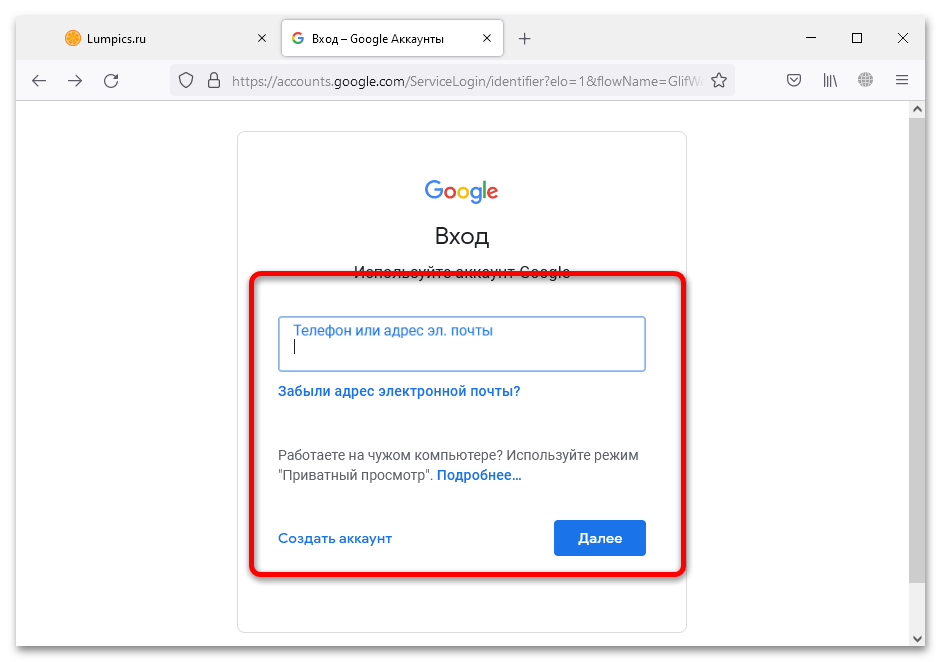
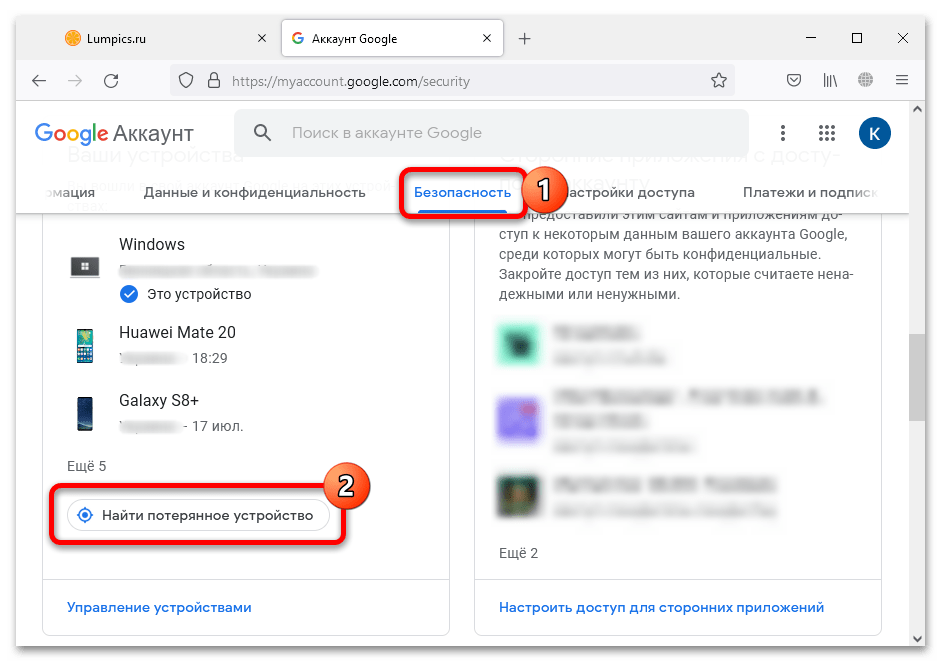
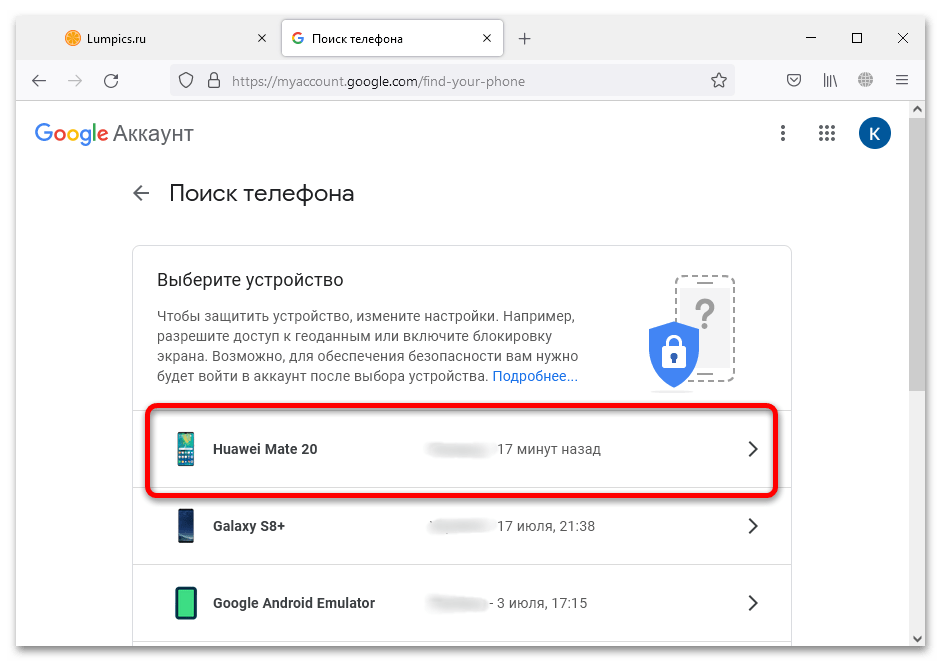

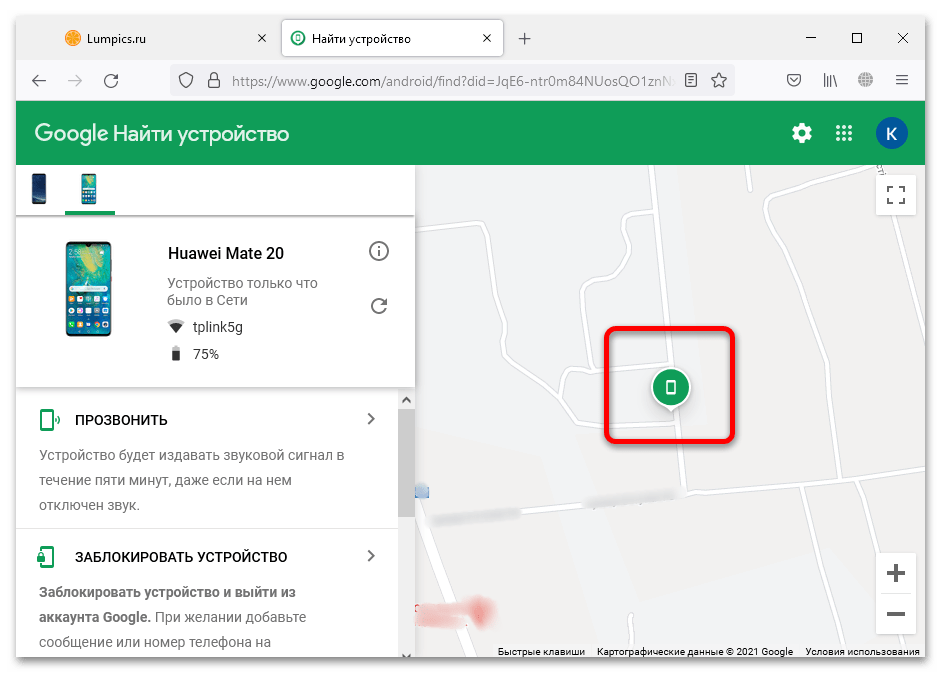



















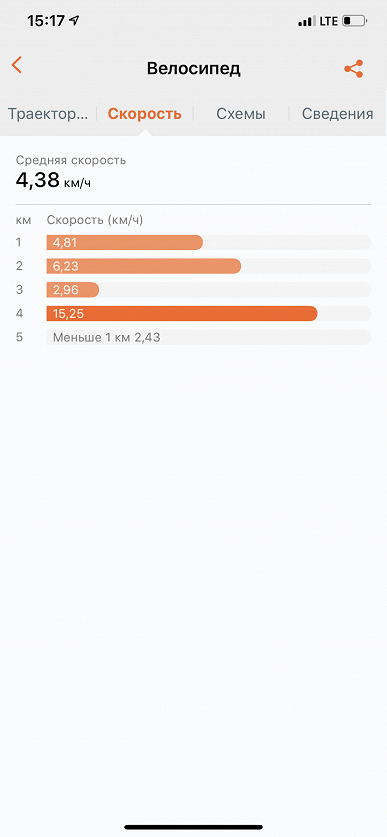


 Далее, необходимо с другого телефона или планшета через браузер зайти на сайт Google
Далее, необходимо с другого телефона или планшета через браузер зайти на сайт Google  Перед поиском своего смартфона через другое устройство необходимо войти на нем в свою учетную запись Гугл. Также, данным способом можно воспользоваться через компьютер или ноутбук, перейдя на сайт Google Find (
Перед поиском своего смартфона через другое устройство необходимо войти на нем в свою учетную запись Гугл. Также, данным способом можно воспользоваться через компьютер или ноутбук, перейдя на сайт Google Find (






